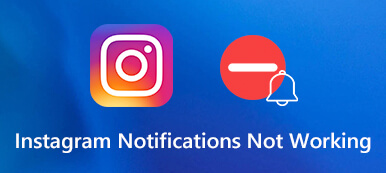Ve výchozím nastavení je na vašem iPhone povolena možnost Nouzová upozornění, pokud vaše místní vláda takovou funkci vydá. Pak v případě nouze dostanete zprávu na váš iPhone a také vás upozorní hlasitým zvukem, což může být během spánku nepříjemné. Takže řešení pro jak vypnout nouzová upozornění na iPhone jsou naléhavé. Než se naučíte, jak to udělat, měli byste si být vědomi nutnosti takových výstrah, protože vás mohou varovat před bezprostředními hrozbami, jako je extrémní počasí nebo únosy dětí. Ale je jen na vás, zda taková upozornění vypnete, a níže je návod, který potřebujete k vypnutí nouzových upozornění, vládních upozornění a upozornění AMBER na vašem iPhone.
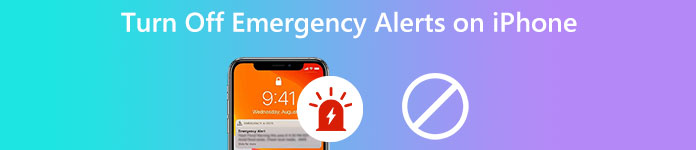
Část 1: Jak vypnout nouzová upozornění na iPhone
Pokud jste na svůj iPhone obdrželi nouzová upozornění, pravděpodobně víte, že o nouzových situacích vás informují různá upozornění. Následující průvodce vám proto poskytne komplexní kroky, jak vypnout nouzová upozornění na iPhone v různých situacích.
Zakažte upozornění AMBER na vašem iPhone
Krok 1Odemkněte svůj iPhone a otevřete Nastavení aplikace. Přejděte dolů a najděte Oznámení a jít tam.
Krok 2 V dolní části obrazovky uvidíte VLÁDNÍ VÝSTRAHY pod seznamem aplikací nebo NOUZOVÁ VÝSTRAHY. Klepněte Upozornění AMBER vypnout.
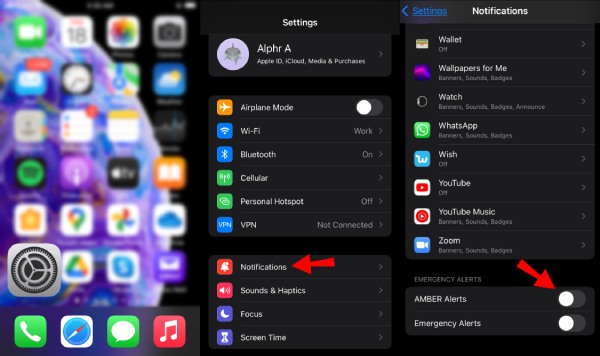
Jak vypnout nouzová upozornění na iPhone
Krok 1Jedno Nouzové výstrahy možnost je také v oznámeních. Takže jděte do Nastavení app a klepněte na tlačítko Oznámení.
Krok 2Chcete-li taková upozornění deaktivovat, klepněte na Nouzové výstrahy možnost po rolování dolů. Poté budete od nynějška dostávat všechna upozornění na mimořádné situace.
Krok 3V některých oblastech se po klepnutí na ikonu zobrazí další možnosti Nouzové výstrahy, jako Vždy doručit. Poté si můžete ponechat Nouzové výstrahy při vypínání Vždy doručit volba.
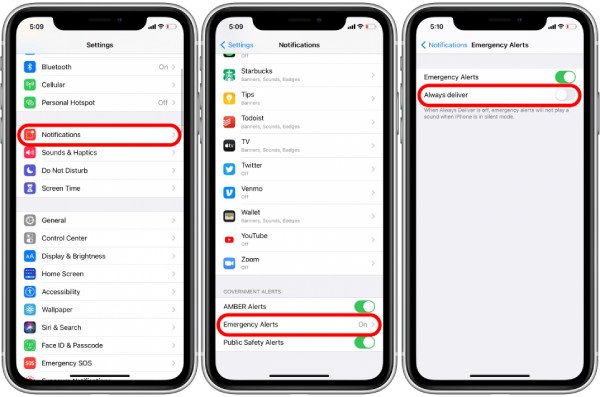
Část 2: Jak ztišit oznámení na iPhone [Bonusový tip]
Kromě řešení, jak vypnout nouzová upozornění na iPhonu, je znalost toho, jak ztišit upozornění na iPhonu, užitečná i tehdy, když jste unaveni z irelevantních reklam nebo upozornění ze všech druhů aplikací. Můžeš vymazat všechna upozornění na iPhone s ikonou zrušení na obrazovce uzamčení. Mnohem čistší zamykací obrazovku však můžete získat ztišením oznámení. Zde jsou podrobné kroky.
Na iPhonu použijte režim Nerušit
Krok 1Nejprve otevřete Nastavení a klepněte na tlačítko Soustředit. Pak zvolte Nerušit. Na další obrazovce povolte klepnutím na Nerušit.
Krok 2Níže si můžete vybrat režim ticha. Existují dva režimy: Navzájem si si Když je iPhone uzamčen. Kromě toho můžete povolit hovory od konkrétních kontaktů v Nerušit status.
Krok 3Pokud máte v úmyslu zablokovat zvuky upozornění z aplikací, pomůže vám malý přepínač na levé straně vašeho iPhone.
Ručně ztišit oznámení z aplikací na iPhonu
Oznámení aplikací si můžete přizpůsobit a rozhodnout se, ze kterého chcete zprávy dostávat.
Krok 1Znovu otevřete Nastavení ve vašem iPhone. Klepněte na Oznámenía zobrazí se seznam vašich aplikací.
Krok 2Vyberte aplikaci, kterou chcete ztlumit, a klepněte na ni. Například pokud máte Amazon na iPhonu klepněte na něj a klepnutím na Povolit oznámení jej ztlumte.
Krok 3Upozornění si můžete ponechat a upravit styl upozornění.
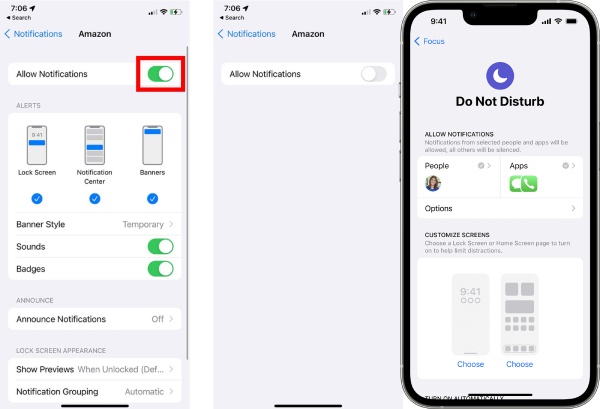
Doporučeno: Profesionální způsob, jak opravit nedostávání oznámení na iPhone
Prostřednictvím výše uvedených řešení, jak vypnout nouzová upozornění na iPhonu, se můžete této dovednosti snadno naučit a spravovat upozornění na iPhonu i další upozornění. Pokud však oznámení nefungují, mohou nastat potíže. Pak potřebujete Apeaksoft Recovery systému iOS pomoci – výkonný nástroj pro obnovu pro více problémů se systémem iOS. Obnovení systému iOS, kompatibilní se všemi nejnovějšími režimy iPhone, jako je iPhone 16/15 atd., řeší problémy, jako je zamrzlý iPhone, režim obnovení, deaktivovaný iPhone atd.

4,000,000 + Stahování
Obnovte své problémy s iPhone na vysoké úrovni zabezpečení.
Opravte problémy se systémem iOS rychlou rychlostí a snadnými operacemi.
Opravte problémy s iPhone a zároveň chraňte stávající data.
Upgradujte nebo downgradujte svůj systém rychle.
Krok 1Poté, co si zdarma stáhnete a nainstalujete iOS System Recovery do počítače, spusťte program a připojte iPhone k počítači pomocí USB kabelu. Vybrat Nástroj pro obnovu systému iOS na hlavním rozhraní a klikněte na Home tlačítko pokračovat.

Krok 2Klepněte na tlačítko Opravit v následujícím okně. Budete muset vybrat režim obnovení: Standardní režim or Pokročilý mód. Standardní režim stačí pro problém s upozorněním. Tento režim vyřeší váš problém s iPhone a data se neztratí. Klikněte na Potvrdit tlačítko poté.

Krok 3Dále vyberte správnou kategorii, typ a model pro váš iPhone. Klikněte na Získejte a níže vyberte správný firmware ke stažení pro obnovení. Klikněte na další tlačítko pro zahájení obnovy. Toto opraví upozornění na vašem iPhone nefunguje problém.

Část 3: Časté dotazy o tom, jak vypnout nouzová upozornění na iPhone
Může ztišení upozornění vypnout nouzová upozornění na iPhone?
Ne, to nejde. I když ztišíte svůj iPhone nebo aktivujete režim Nerušit, nouzové upozornění se stále spustí, kdykoli ve vaší komunitě nastane nouzová situace.
Mohu si přizpůsobit zvuk nouzových výstrah na iPhonu?
Ne, nemůžeš. Přestože je nouzové upozornění součástí oznámení, nemůžete upravit jeho zvuk jako u jiných aplikací. Zvuk výstrah může zůstat pouze jako výchozí.
Co je Blue Alert?
Je to také nouzová výstraha, stejně jako výstraha AMBER. Můžete to dostat na svůj iPhone, když je zraněný nebo pohřešovaný úředník.
Proč investovat do čističky vzduchu?
Celkově vzato, jak na to vypnout nouzová upozornění na iPhone je podle výše uvedeného návodu celkem jednoduchý. Nyní můžete super hlasité upozornění vypnout. Takže až budete příště spát, nebudete se bát a probudíte se. Ale taková upozornění jsou také důležitá, protože vás informují o blížících se mimořádných událostech. Zvažte tedy, zda jej z bezpečnostních důvodů nevypínat.